Seiring dengan pesatnya kebutuhan hapus background, kini banyak sekali aplikasi-aplikasi yang menawarkan jasa hapus background secara gratis. Tidak hanya aplikasi editing foto berbasis mobile saja yang bisa digunakan untuk menghapus foto, kini sudah muncul aplikasi-aplikasi berbasis website yang bisa digunakan untuk menghapus background foto. Salah satunya adalah website FocoClipping.
Hapus Background Foto via FocoClipping Online
Salah satu keunggulan dari website FocoClipping adalah memiliki tampilan resolusi lebih tinggi dibandingkan dengan website hapus background lainnya. Selain itu, kamu bisa menghapus background foto tanpa harus membuat akun di website FocoClipping terlebih dahulu. Website FocoClipping juga menyediakan menu-menu editing foto seperti crop, shadow, dan outline.
Tutorial
1. Buka aplikasi browser apa saja yang sudah tersedia di perangkat PC atau perangkat smartphone kamu. Kemudian ketikkan alamat website FocoClipping.com. Namun, bagi pengguna perangkat smartphone ubah dulu tampilan browser kamu menjadi desktop. Karena apabila menggunakan versi mobile menu-menu pendukung yang ditampilkan tidak selengkap dengan versi desktop.
2. Setelah website FocoClipping terbuka, tekan tombol Upload Image dan pilih satu foto yang sudah tersedia di galeri perangkat kamu. Tunggu sebentar sampai proses hapus background selesai. Proses penghapus background foto akan memakan waktu sekitar 3 menit saja. Kurang lebih berikut tampilan foto yang sudah dihapus background-nya.
3. Untuk mendownload foto yang sudah dihapus background-nya, tekan tombol Download disisi kanan atas website FocoClipping. Namun, sebelum men-download kamu bisa menambahkan beberapa efek tampilan. Ada 3 efek yang bisa diterapkan pada foto yang dihapus background-nya yaitu menambahkan tampilan background lain pada foto tersebut, meng-crop atau memotong foto, serta memberikan efek tampilan shadow dan outline di foto.
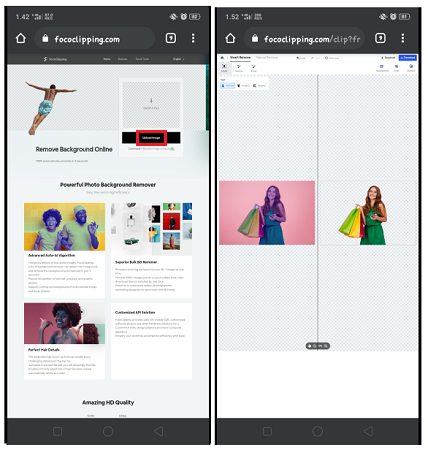
4. Untuk menambahkan tampilan background lain, tekan menu Background dan kemudian pilih tampilan background yang ingin kamu terapkan pada foto tersebut. Selain bisa menerapkan background color, kamu bisa menerapkan foto lain sebagai background foto tersebut.
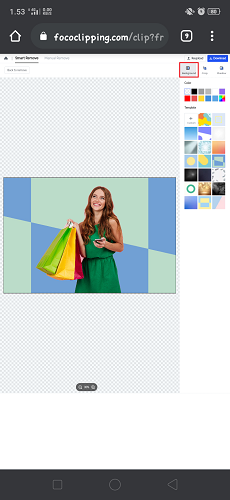
5. Untuk meng-crop foto, tekan menu Crop. Kemudian atur ukuran foto yang kamu butuhkan. Selain itu, kamu bisa memutar foto searah dan berlawanan dengan jarum jam. Bila ukuran foto sudah ditentukan, tekan tombol Apply untuk menerapkan ukuran yang sudah kamu atur ke dalam foto.
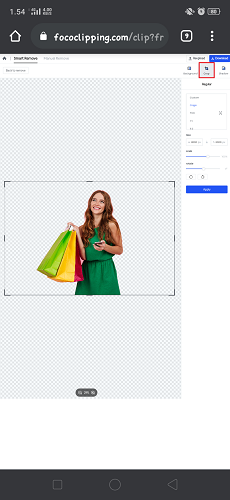
6. Terakhir, tambahakan Shadow dan Outline di foto. Beri checklist pada kolom Shadow dan atur tampilan shadow pada foto. Kemudian, beri checklist pada Outline dan atur tampilan garis luar pada foto.

Video Tutorial

Kesimpulan
Bagaimana? Mudah sekali bukan menghapus background foto menggunakan website FocoClipping secara online tanpa aplikasi tambahan. Selain bisa menghapus background foto secara otomatis kamu juga bisa menampilkan beberapa efek dalam foto tersebut, seperti menambahkan tampilan background lain, memotong ukuran foto yang sudah dihapus backgroundnya, bahkan menambahkan tampilan shadow (bayangan) dan outline (garis batas) pada foto tersebut


















